Für Sie ist es vielleicht auch spannend zu wissen, woher die Besucher Ihres Blogs kommenund wie sie mit der Website interagieren. Dafür gibt’s ja bekanntermaßen den kostenlosen Google-Dienst „Analytics“ (neben zahlreichen weiteren).
Sie haben Analytics eingerichtet und wollen Ihre eigene Besuche herausfiltern, weil Sie es satt haben, dass aus dem wunderschönen Schwarzwalddörfchen Oberried-Zastler mehr Besucher kommen als aus Berlin, Hamburg und München zusammen? Nun – das ist eigentlich realtiv einfach. Hier erfahren Sie wie das geht.
Für das Filtern der eigenen Zugriffe gibt es verschiedene Ansätze. Drei davon möchte ich Ihnen hier kurz vorstellen (sie können natürlich auch kombiniert werden):
Möglichkeit 1:
WordPress-Plugin
: Bei yoast.com gibt es ein einfach zu bedienendes Plugin, das sich „Google-Analytics for WordPress“ nennt. Wie jedes WordPress-plugin, wird auch dieses zunächst hochgeladen und aktiviert. Anschließend modifizieren Sie die Einstellungen für dieses Plugin: Sie geben Ihren Analytics-User account an und vergewissern sich, dass die Option „track the Administrator too“ deaktiviert ist. Sofern Sie als Administrator angemeldet sind, werden Ihre Seitenbesuche künftig nicht mehr mitgezählt.
Möglichkeit 2:
Analytic-Filter
: Analytics hat ja schon einen eigebauten Filter. Diese Möglichkeit ist dann in Betracht zu ziehen, wenn Sie eine fest zugewiesene IP-Adresse haben (z.B. bei Ihrem Arbeitgeber). In den Analytics-Profileinstellungen können Sie IP-Adressen von der Erfassung ausschließen. Natürlich können Sie diese Lösung auch mit den anderen Möglichkeiten kombinieren.
Möglichkeit 3:
Google-Tracking-Code modifizieren
: Diese Lösung wird bei John.tp.com beschrieben und ist vor allem dann zu empfehlen, wenn Sie eine dynamische IP haben und nicht ständig als Administrator angemeldet sind. Ihren Analytics-Code (wahrscheinlich in Ihre footer.php oder header.php schon eingebaut), ergänzen Sie diesen um zwei weitere Zeilen. Direkt vor den Google ga.js-Code schreiben Sie:
<?php if (!$user_ID) { ?>
dann kommt Ihr Google-Code und direkt dahinter schreiben Sie noch:
<?php } ?>
Somit dürfte Ihre php-Datei an dieser stelle in etwa so aussehen:
Diese Möglichkeit funktioniert nach meinem Verständnis nur dann, wenn Sie mit Ihrem „richtigen“ Google-Analytics-Account angemeldet sind. Aber das lässt sich ja leicht einrichten. Deshalb ist es auch meine Lösung – in kombination mit Möglichkeit 2.
Bedanken möchte ich mich noch bei geekishblog, wo die Idee entstand.
Waren die Informationen nützlich für Sie? – Gerne können Sie ein feedback abgeben.
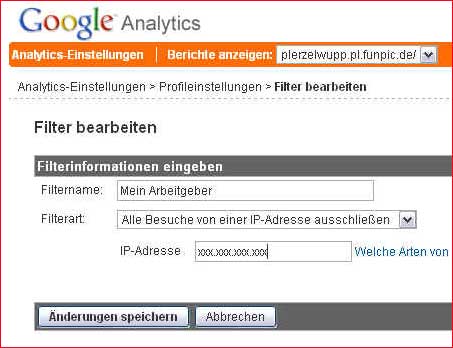

Ich bin gerade damit beschäftigt… mal sehen ob es funkioniert ?
@gucky
und…..? funktionierts?
Ich mach das für jemand anderen und muß dort etwas vorsichtig agieren und habe im Moment auch nicht so die Zeit. Dafur meine ich…
Für meinen Blog habe ich das Analytics wieder deaktiviert !
Nur noch dieses Webmaster-Tool von Google läuft bei mir.
Ich sag Bescheid…
Nach ersten Tests scheint es bei mir zu funktionieren.
Danke für den Tip.
Vielen Dank für den Script. Funktioniert dieser Skript auch auf einer html-Webseite? Oder muss er dazu verändert werden? Ich bekomme von Microsoft expression web 2 eine Fehlermeldung, dass ich einen phpskript integriere und deshalb die Seite mit einer php-Dateierweiterung speichern muss. Ich solle den Skript wieder entfernen.
„Diese Möglichkeit funktioniert nach meinem Verständnis nur dann, wenn Sie mit Ihrem „richtigen“ Google-Analytics-Account angemeldet sind.“
Ich glaub du hast da einen kleinen Fehler. Bei der dritten Variante wird der WordPress Login als Fall benutzt. Wenn ein angmeldeter WordPress User des Blogs eine Seite aufruft, wird der Google Code nicht angezeigt. Da hat es nichts mit dem Anmeldemechanismus des Analystics Accounts zu tun.
Ich hoffe ich habe das jetzt nicht irgendwie falsch verstanden…
Schöne Grüße
Olli
Hallo Namensvetter,
vielen Dank für den Hinweis. Da hast du natürlich recht. Das muss ich gelegentlich korrigieren. Im moment bin ich im Urlaub – ist aber notiert für die Zeit nach Urlaub 😉
Schöner Hinweis, das mit dem Plugin war mir neu, probiere ich gleich mal raus. Fürchte nur dass die Besucherzahlen zumindest leicht einknicken wenn ich meine eigenen Besuche rauszähle 🙂 Kennt jemand einen Trick Spider rauszufiltern bei Analytics?
vielen Dank für den Hinweis. Da hast du natürlich recht. Das muss ich gelegentlich korrigieren. Im moment bin ich im Urlaub – ist aber notiert für die Zeit nach Urlaub 😉
Ich bin auch leidenschaftlicher Google Analytics User und mir macht es jeden morgen wieder auf ein Neues Spaß mir die aktuellen Daten anzusehen. Dabei stören mich meine eigenen Besuche jetzt nicht besonders, da ich diese meistens immer direkt erkenne und daher ignoriere. Aber man muss schon sagen, dass Analytics schon ein geniales tool für Webseiten und Shops ist.